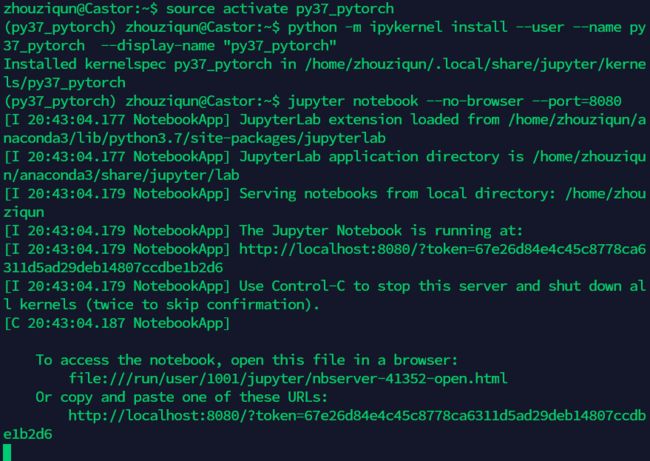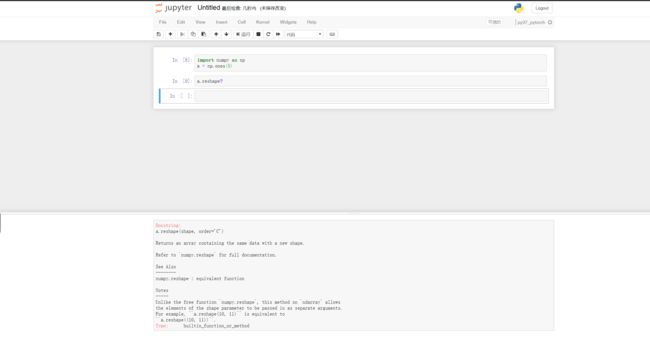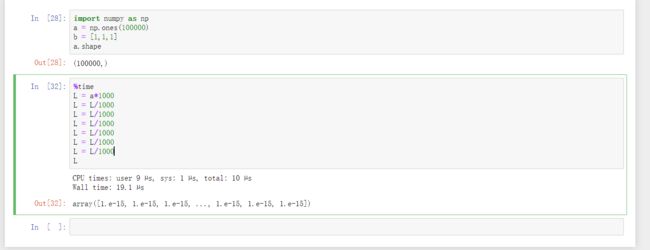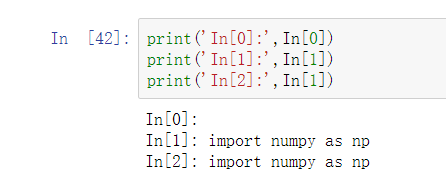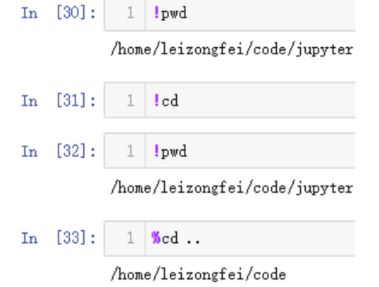Jupyter Notebook使用方法和技巧
文章目录
- 1、安装Jupyter
- Ubuntu安装jupyter
- 2、在固定的conda环境下使用Jupyter并且调试时使用对应环境
- 2.1linux上使用Jupyter
- 2.2 Windows上使用Jupyter
- 3、使用方法
- 3.1 获得帮助
- **??:快速查看源码**
- 3.2 TAB:自动补全
- 3.3 Magic Commands
- %paste and %cpaste:复制粘贴自动整理格式
- %run:运行外部程序
- %timeit:计时(单步时间)
- %time:计时(一个cell的运行时间)
- 查看输入输出历史
- 3.3 IPython中的Shell指令
- IPython与Shell交互
- 与Shell指令相关的Magic Commands
- LAST、参考文献
1、安装Jupyter
Ubuntu安装jupyter
如果需要在激活环境下使用 先激活之后在进行安装
conda install ipykernel
# 或者
pip install ipykernel
2、在固定的conda环境下使用Jupyter并且调试时使用对应环境
2.1linux上使用Jupyter
source activate 环境名称
# source activate py37_torch
python -m ipykernel install --user --name 环境名称(用户conda建立的环境) --display-name "Python (环境名称:等会在jupyter显示的名称样式)"
# python -m ipykernel install --user --name py37_pytorch --display-name "py37_pytorch"
jupyter notebook --no-browser --port=8080
如果在linux上使用jupyter,打开浏览器点击这个链接就可以了
如果没有图形界面需要在windows的浏览器上使用jupyter可以看之后的步骤
2.2 Windows上使用Jupyter
通过ssh的方式链接在cmd中运行
ssh -N -L 8080:localhost:8080(刚才设置的端口) leizongfei(远程连接的用户名)@110.110.110.110(远程ip)
连接上以后,在浏览器中链接这个链接就可以了,测试一下能不能用:
3、使用方法
3.1 获得帮助
?:快速查看文档
python自带的函数help()可以获得函数对应的docstring,用iPython的?可以得到相同的结果:
?几乎可以查看任何信息,包括对象的方法,甚至对象本身
对于自己编写的函数,?同样适用,但是前提是函数包含一个docstring
??:快速查看源码
如果没有显示源码的话,说明这个函数不是用Python写的,这种情况大多发生在Python的自建函数。
3.2 TAB:自动补全
3.3 Magic Commands
IPython的magic commands以%为前缀
%paste and %cpaste:复制粘贴自动整理格式
这个只在shell里有用,notebook里没用。
%run:运行外部程序
类似spyder里的runfile(),要注意就是外部程序中定义的函数在运行之后都可以继续调用
%timeit:计时(单步时间)
%timeit L = [n ** 2 for n in range(1000)]
%time:计时(一个cell的运行时间)
查看输入输出历史
输入历史
In是一个包含了历史输入的list,In[1]代表第一个输入,In[0]默认为空字符串
单个下划线_包含了上一次的输出,两个下划线__包含了上上次的输出,以此类推,跳过没有输出的cell
print(In[1])
输出历史
%history:相关magic command
%history -n 1-4
表示查看1-4次的输入
3.3 IPython中的Shell指令
IPython中可以使用Shell指令,避免多个窗口切换
Shell指令可以在这里学:Shell Tutorial
在IPython中运行Shell指令
在Shell指令前加一个感叹号!即可:
IPython与Shell交互
形如!ls、!pwd的输出可以通过赋值保存下来
contents = !ls
directory = !pwd
用{var}可以把Python的对象在Shell指令中运行
message = "hello from Python"
!echo {message}
与Shell指令相关的Magic Commands
!cd等指令并不能改变当前文件夹的路径,这个时候可以用Magic Commands代替
甚至不需要%符号也可以:
其他指令也可以用:%cat, %cp, %env, %ls,%man, %mkdir, %more, %mv, %pwd, %rm, %rmdir
LAST、参考文献
feifeizaici感谢师弟的亲情援助
Python数据分析(一): ipython 技巧!
待参考文献
[译]27 个Jupyter Notebook的小提示与技巧